win10更新卡住怎么办|win10更新卡住的解决方法
时间:2016-11-28 来源:互联网 浏览量:
win10更新卡住怎么办?要怎么让win10恢复正常更新?且看以下的解决方法。
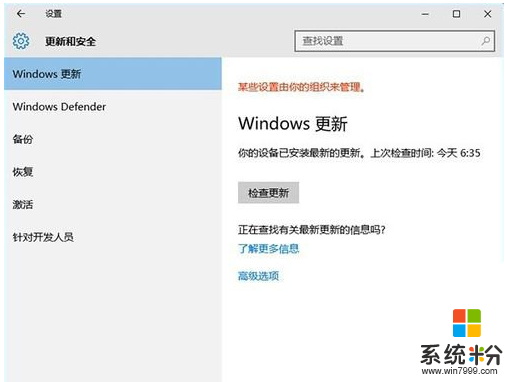
win10更新卡住的解决方法:
1、按住Win键+R键打开运行,在输入框内中输入services.msc,并按下回车;
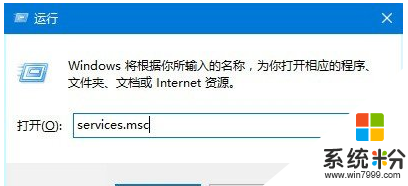
2、找到并双击打开“Windows Update”服务;
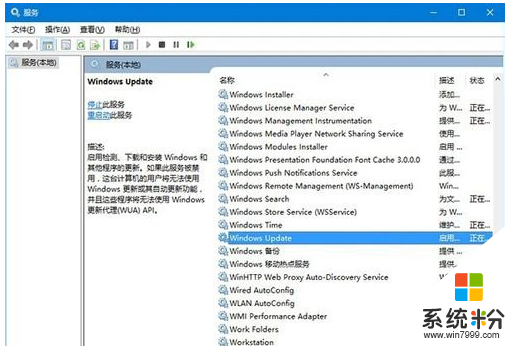
3、将启动类型改为“禁用”,点击“服务状态”下面的“停止”按钮;
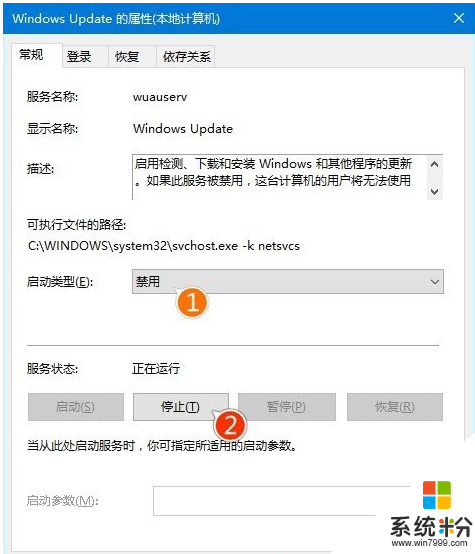
4、重命名C:\Windows\SoftwareDistribution文件夹为SDfolder;
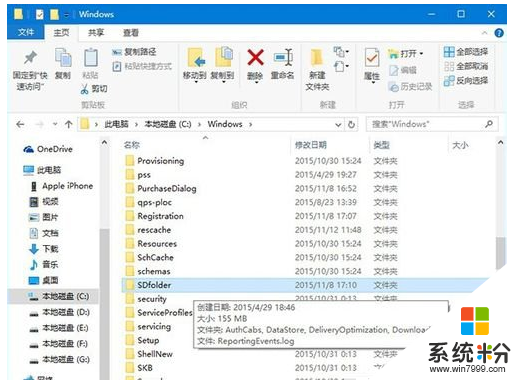
5、重命名完成后重新启动Windows Update服务(调整启动类型并开启服务),再尝试检查更新和安装。
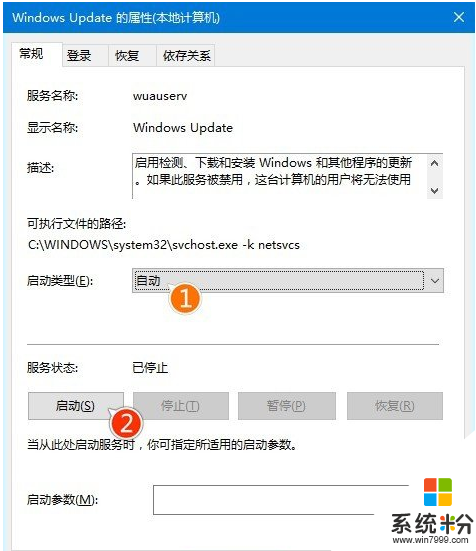
【win10更新卡住怎么办】大家知道是怎么一回事了吗?按照上述的教程步骤来设置就能解决问题。关于电脑大家还有其他的不清楚的地方,或者需要自己u盘装系统的话,都可以上u教授查看相关的教程来解答。
我要分享:
相关教程
- ·Win10电脑更新卡住了怎么办?windows更新卡住的解决方法!
- ·w10系统更新卡住不动怎么办|w10更新卡住不动的解决方法
- ·解决Win10更新KB3194496卡住不动无法取消的方法 如何解决Win10更新KB3194496卡住不动无法取消
- ·win10更新卡在69%该怎么办?Win10更新卡的解决方法!
- ·Win10 Mobile更新10581卡住0%如何解决
- ·windows10更新升级卡住不动怎么解决
- ·桌面文件放在d盘 Win10系统电脑怎么将所有桌面文件都保存到D盘
- ·管理员账户怎么登陆 Win10系统如何登录管理员账户
- ·电脑盖上后黑屏不能唤醒怎么办 win10黑屏睡眠后无法唤醒怎么办
- ·电脑上如何查看显卡配置 win10怎么查看电脑显卡配置
win10系统教程推荐
- 1 电脑快捷搜索键是哪个 win10搜索功能的快捷键是什么
- 2 win10系统老是卡死 win10电脑突然卡死怎么办
- 3 w10怎么进入bios界面快捷键 开机按什么键可以进入win10的bios
- 4电脑桌面图标变大怎么恢复正常 WIN10桌面图标突然变大了怎么办
- 5电脑简繁体转换快捷键 Win10自带输入法简繁体切换快捷键修改方法
- 6电脑怎么修复dns Win10 DNS设置异常怎么修复
- 7windows10激活wifi Win10如何连接wifi上网
- 8windows10儿童模式 Win10电脑的儿童模式设置步骤
- 9电脑定时开关机在哪里取消 win10怎么取消定时关机
- 10可以放在电脑桌面的备忘录 win10如何在桌面上放置备忘录
win10系统热门教程
- 1 笔记本电脑怎么看处理器 Win10如何查看电脑CPU型号
- 2 Win10关闭lantern 无法上网的处理方法!
- 3 Win10系统音量合成器设置方法有哪些 win10电脑打开音量合成器的方法
- 4windows10没有照片应用 Win10照片应用消失了
- 5win10如何用bat命令行进入安全模式 win10用bat命令行进入安全模式的方法
- 6Win10 快速清除windows垃圾文件 的方法!
- 7Win10企业版激活码|Win10企业版激活Key密钥
- 8固态硬盘装Win10系统开启AHCI硬盘模式后无法启动怎么办?
- 9Win10哪些服务可以关闭/禁用?推荐:安全又高效!
- 10win10 怎样在电脑桌面上显示网络图标 win10 在电脑桌面上显示网络图标的方法
最新win10教程
- 1 桌面文件放在d盘 Win10系统电脑怎么将所有桌面文件都保存到D盘
- 2 管理员账户怎么登陆 Win10系统如何登录管理员账户
- 3 电脑盖上后黑屏不能唤醒怎么办 win10黑屏睡眠后无法唤醒怎么办
- 4电脑上如何查看显卡配置 win10怎么查看电脑显卡配置
- 5电脑的网络在哪里打开 Win10网络发现设置在哪里
- 6怎么卸载电脑上的五笔输入法 Win10怎么关闭五笔输入法
- 7苹果笔记本做了win10系统,怎样恢复原系统 苹果电脑装了windows系统怎么办
- 8电脑快捷搜索键是哪个 win10搜索功能的快捷键是什么
- 9win10 锁屏 壁纸 win10锁屏壁纸设置技巧
- 10win10系统老是卡死 win10电脑突然卡死怎么办
